En nuestros ordenadores Mac almacenamos todo tipo de información. Desde películas y series, hasta otros archivos más importantes como fotos o documentos personales. Pese a que Apple le da muchísima importancia a la seguridad de nuestros datos, nunca está de más tomar medidas extra y hoy queremos hablaros de una gran opción para ello: Hider 2.
Con aplicación podremos mantener a buen recaudo nuestros datos más sensibles. Hider 2 realiza básicamente dos tareas: ocultar los archivos que le digamos y, además, encriptarlos utilizando una clave de cifrado AES-256 (una de las más seguras que existen actualmente).

Gracias a esto, nuestros archivos quedarán protegidos de miradas indiscretas y para acceder a ellos será necesario introducir una contraseña de seguridad. Por supuesto esta contraseña sólo debemos conocerla nosotros y debería seguir las recomendaciones para ser una contraseña segura (combinar números, letras, símbolos, mayúsculas, minúsculas, etc, etc…).
Además de esta función que nos permite mantener ocultos y encriptados nuestros archivos más preciados, Hider 2 también nos permite crear notas seguras. Estas notas también estarán protegidas por contraseñas y, al igual que los archivos, encriptadas dentro del sistema de almacenamiento de nuestro Mac.
Pasos para ocultar y encriptar archivos con Hider 2
El modo de funcionamiento de Hider 2 de MacPaw es muy muy sencillo.
1.- Lo primero que debemos hacer es abrir la aplicación e introducir la contraseña que definimos la primera vez que ejecutamos la app.
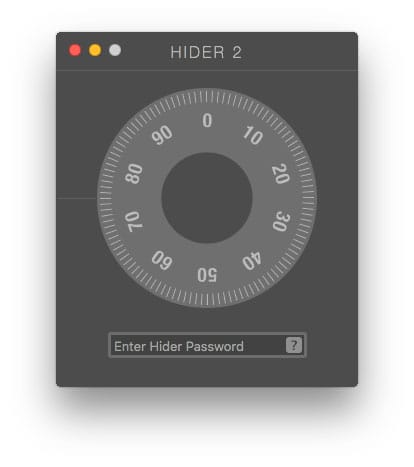
2.- Una vez desbloqueado el software tenemos dos opciones para añadir archivos. La primera es arrastrar los archivos o carpetas a la ventana de la app. La segunda es pinchar sobre el icono + abajo a la izquierda y buscar desde la ventana que se despliega los archivos a añadir.

3.- Cuando tengamos los archivos dentro de la aplicación (simplemente aparecen listado, no se mueven de su ubicación original), podemos decidir cuáles queremos ocultar y cuáles no utilizando los interruptores que aparecen después del nombre de cada archivo. Además, también podemos hacer cambios en grupo utilizando el menú desplegable que aparece abajo a la derecha.
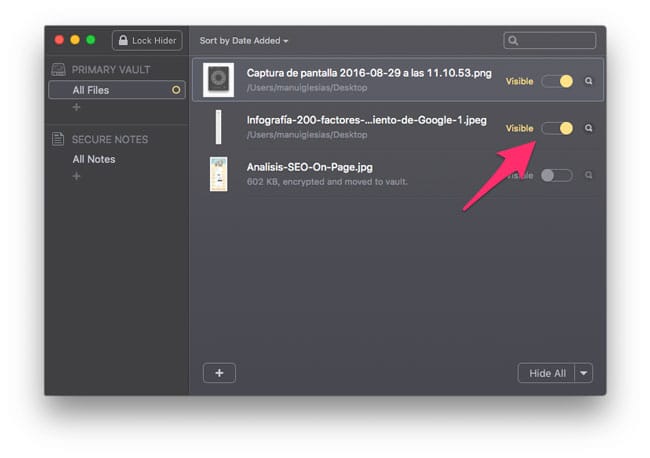
El uso de Hider 2 para Mac es muy sencillo e intuitivo. Como podéis ver con tres pasos podemos ocultar archivos para que nadie más pueda verlos y para volver a mostrarlos simplemente debemos seguir los pasos y en el punto tres indicar que queremos volver a mostrarlos.
Hider 2 para Mac está disponible a través de la web de sus desarrolladores. La aplicación pertenece a MacPaw, la misma empresa que está detrás de otros populares programas como CleanMyMac o Gemini, por lo que la calidad de la misma está garantizada.

Yo he tenido un problema con Hider2, a ver si alguien puede ayudarme, o al menos que nadie cometa el mismo error. Me funcionaba perfectamente ocultando las carpetas que quería hasta que se me ocurrió cambiar la aplicación a otro sitio para tenerla más resguardada. Cuando quise volver a abrirla me apareció el mensaje de inicio para configurar la contraseña, y, aunque utilicé la misma y creé otro archivo MyVault para no cargarme el que ya tenía, no he vuelto a ver la carpeta que ya tenía oculta. Volví a cambiar la aplicación al mismo sitio donde la tenía, pero no funcionó. Agradecería mucho si alguien pudiese indicarme cómo volver a hacer aparecer mis archivos.
Hola Felipa,
Después de mover la aplicación de nuevo a su ubicación original, ¿has probado a volver a cargar el archivo MyVault original?
Si te refieres a abrirlo, sí que lo he probado, pero sigue sin aparecerme ningún archivo
Hola Felipa,
Pues ni idea la verdad. ¿Has probado a ponerte en contacto con el soporte de MacPaw (la empresa desarrolladora del software)?
Siento no ser de más ayuda en este caso.